Windows Mail: Přidat a požadovat potvrzení o přečtení a oznámení o doručení
Různé / / August 05, 2021
Když pošlete důležitý e-mail, pravděpodobně něco, co souvisí s vaší prací, pomůže vám vědět, kdy příjemce tento e-mail obdrží. Navíc, pokud zjistíte, zda si příjemce přečetl váš e-mail, bude vše ještě pohodlnější. Potvrzení o doručení potvrzuje doručení vaší pošty do poštovní schránky příjemce. A potvrzení o přečtení potvrzuje, že přijatý e-mail byl příjemcem přečten.
Ve výchozím nastavení však neexistuje způsob, jak přijímat tyto výpisy o doručení a potvrzení o přečtení v jakékoli e-mailové platformě nebo aplikaci. Pokud však vyladíme nastavení v aplikaci Outlook od společnosti Microsoft, najdeme možnost přidat a požadovat potvrzení o přečtení a oznámení o doručení e-mailů, které jsme odeslali ven. Jak přesně to všechno dokážeme? Zjistíme to v tomto článku.
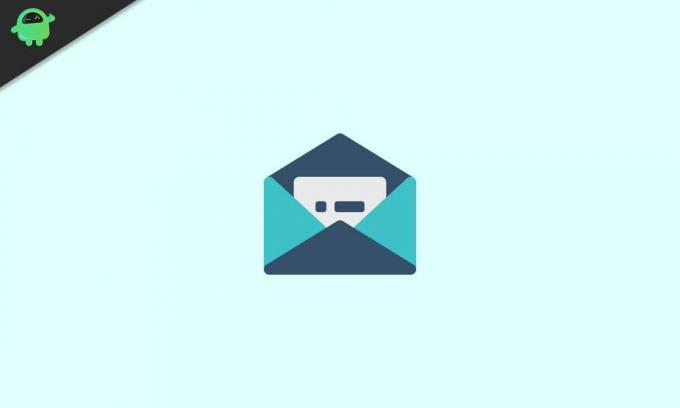
Obsah
-
1 Jak přidat a vyžádat si potvrzení o přečtení a oznámení o doručení v programu Windows Mail?
- 1.1 U všech e-mailů si vyžádejte potvrzení o přečtení a potvrzení o doručení:
- 1.2 Vyžádejte si potvrzení o přečtení a potvrzení o doručení pro jeden konkrétní e-mail:
- 1.3 Sledování:
Jak přidat a vyžádat si potvrzení o přečtení a oznámení o doručení v programu Windows Mail?
Windows Mail tuto funkci vůbec nemá. Outlook je jedinou možností od společnosti Microsoft, která je toho schopna.
Nyní můžete tyto žádosti o konkrétní e-mail odeslat nebo je nastavit jako výchozí pro všechny e-maily, které jste odeslali. Aby však tato metoda fungovala, musí příjemce přijmout váš požadavek na čtení a doručení. Kromě toho musí přijímač používat aplikaci, která podporuje funkci potvrzení o přečtení a potvrzení o doručení. Jinak to nebude fungovat vůbec.
U všech e-mailů si vyžádejte potvrzení o přečtení a potvrzení o doručení:
Podívejme se, jak můžete nastavit Outlook tak, aby vyžadoval přečtení a potvrzení o doručení pro každý odeslaný e-mail.
- Otevřete aplikaci Outlook a klikněte na nabídku Soubor.
- Poté vyberte možnost a klikněte na poštu.
- Při sledování zde zaškrtněte políčko „Potvrzení o doručení potvrzující, že zpráva byla doručena na e-mail příjemce server “pro potvrzení o doručení a pole„ Potvrzení o přečtení potvrzující, že si příjemce zprávu prohlédl “pro přečtení účtenka.
- Kliknutím na OK provedete změny a uložíte je.
Příjemce nyní obdrží požadavek pokaždé, když této osobě nebo společnosti pošlete zprávu. Nyní je lepší tyto žádosti rozesílat pouze při odesílání důležitých e-mailů. Pokud to uděláte pokaždé, příjemce to může odmítnout.
Jako alternativu se tedy podívejme na to, jak o něj můžete požádat pouze u konkrétních e-mailů.
Vyžádejte si potvrzení o přečtení a potvrzení o doručení pro jeden konkrétní e-mail:
Pokud se chystáte napsat nový e-mail, klikněte na nabídku Možnosti. Ve skupině sledování zaškrtněte políčko vedle „Vyžádat potvrzení o doručení“ a zaškrtněte políčko „Vyžádat potvrzení o přečtení“.
Poté vytvořte svůj e-mail a odešlete jej komukoli chcete.
Sledování:
Chcete-li sledovat stav svých požadavků, otevřete poštu v odeslané složce. Poté na kartě Zpráva ve skupině Zobrazit vyberte možnost Sledování. Zde uvidíte všechny požadované podrobnosti.
Takto tedy přidáváte a požadujete potvrzení o přečtení a doručení vašich e-mailů ve Windows. Máte-li jakékoli dotazy nebo dotazy týkající se této příručky, komentujte níže a my se vám ozveme. Nezapomeňte se také podívat na naše další články o Tipy a triky pro iPhone,Tipy a triky pro Android, Tipy a triky pro PCa mnohem více pro další užitečné informace.
Zběsilý techno, který miluje nové gadgety a neustále chce vědět o nejnovějších hrách a všem, co se děje v technologickém světě a kolem něj. Má obrovský zájem o Android a streamovací zařízení.

![Jak nainstalovat Stock ROM na Vertex Impress Max [Firmware File / Unbrick]](/f/2e7523d8c85efea7613f99dbe75d2443.jpg?width=288&height=384)
![Jak nainstalovat Stock ROM na iLovfa F508 [Firmware Flash File / Unbrick]](/f/1ee858ffdc95b15ad98a21d20b302cb8.jpg?width=288&height=384)
